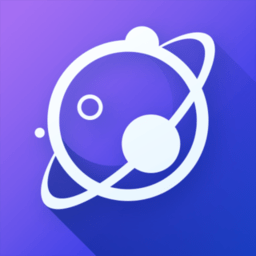剪映如何添加字幕配音
在当今短视频盛行的时代,想要制作出吸引人的视频,添加字幕和配音是必不可少的技巧。剪映作为一款功能强大且操作简便的视频编辑软件,为我们提供了便捷的字幕配音添加方式。下面就来详细介绍一下如何在剪映中添加字幕配音。
一、添加字幕
1. 导入视频:打开剪映,点击“开始创作”,选择你要编辑的视频导入到项目中。
2. 识别字幕:点击视频轨道,然后在下方工具栏中找到“文字”选项。点击“识别字幕”,剪映会自动识别视频中的语音并生成字幕。你可以对识别出的字幕进行校对和修改,确保准确性。
3. 手动添加字幕:如果自动识别的效果不理想,也可以手动添加字幕。点击“新建文本”,在视频合适的位置输入文字。还能对字幕的样式、字体、大小、颜色等进行个性化设置,让字幕更加美观。
4. 调整字幕位置和时长:长按字幕可以拖动其位置,使其与视频中的语音准确对应。同时,拖动字幕两端的小白点可以调整字幕的显示时长。
二、添加配音
1. 录制配音:同样在下方工具栏中找到“音频”选项,点击“录音”按钮。准备好后,点击红色按钮开始录制配音。录制过程中可以随时暂停或继续,录制完成后点击“对勾”即可。

2. 添加音频文件:如果你有现成的音频文件,也可以点击“添加音频”,选择“音乐”或“音效”,从本地导入合适的音频添加到视频中。
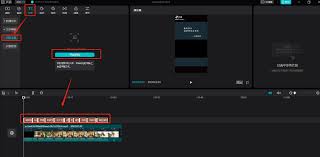
3. 调整音频参数:添加音频后,点击音频轨道,在下方可以对音频的音量、淡入淡出效果等进行调整,使音频与视频更加融合。
三、字幕与配音的配合
1. 同步调整:仔细观察视频画面和音频,确保字幕与配音的节奏完全同步。如果发现不同步,可以微调字幕的位置和时长。
2. 试听优化:完成字幕和配音添加后,多次播放视频进行试听。检查是否有字幕显示不清晰、配音音量不合适等问题,及时进行优化调整。
通过以上简单的步骤,利用剪映就能轻松为视频添加精彩的字幕和配音。无论是记录生活点滴,还是创作专业的短视频作品,剪映都能帮助你快速实现,让你的视频更加生动有趣,吸引更多观众的目光。快来试试吧,用剪映开启你的创意视频之旅!